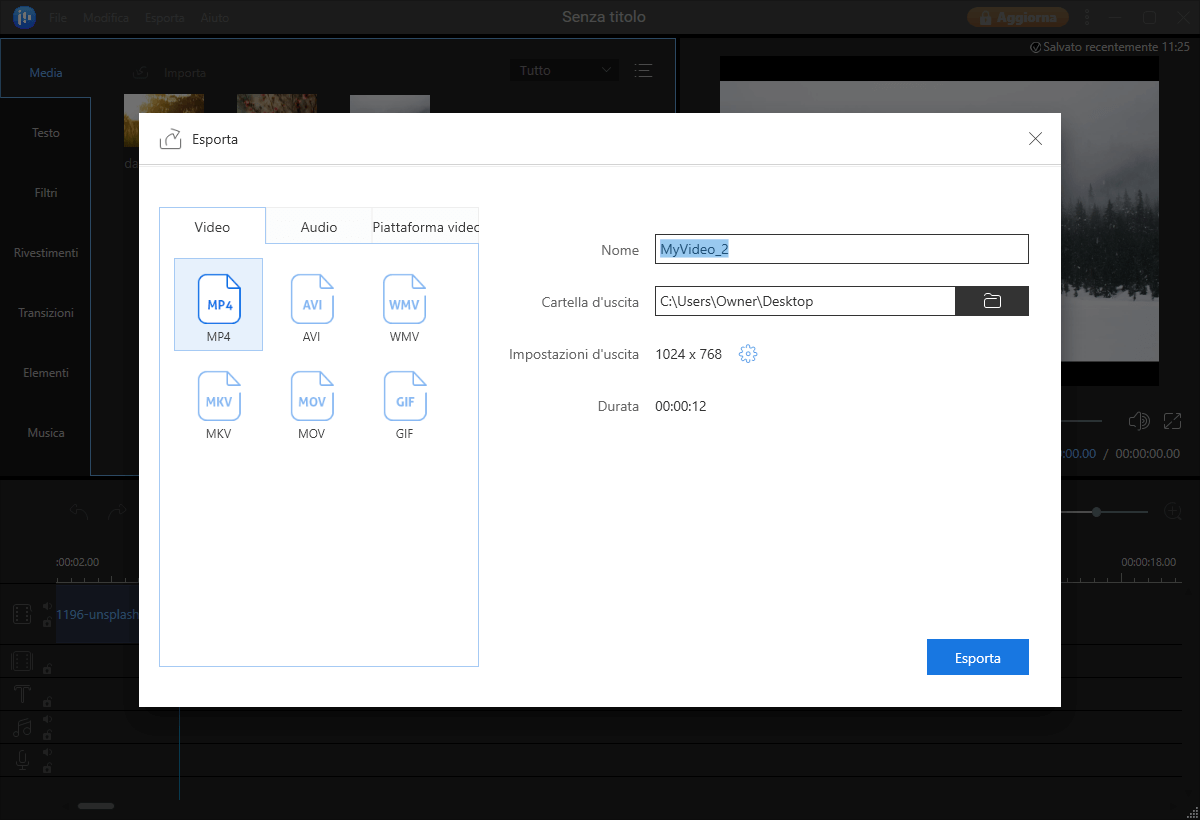AVI e MP4 - Quale formato dobbiamo scegliere?
AVI, noto anche come Audio Video Interleave, è un formato multimediale introdotto da Microsoft. Questo formato di file può contenere sia dati audio che video in un file che permette la riproduzione sincrona audio con video. Un file AVI utilizza meno compressione per memorizzare i file e occupa più spazio di molti altri formati video, come MPEG e MOV. Come aprire un file AVI? Ecco le risposte:
Windows: Windows Media Player o altre applicazioni supportate.
Mac/Linux/Android/iPhone: VLC player.
MP4, specificato come MPEG-4 Parte 14, è anche un formato multimediale utilizzato per memorizzare video, audio, sottotitoli e immagini in un unico file. MP4 è un'incarnazione del formato QuickTime del 2001 e ha un'estensione standard .mp4. Quindi, se state cercando un formato video standard che sia accettabile su tutti i dispositivi e siti web, MP4 è la vostra opzione preferita.
Il formato MP4 è ampiamente utilizzato per tutti i lettori video o dispositivi del portale, ma anche per la compressione dei dati AV per il web e lo streaming su Internet. Ma l'AVI può essere utilizzato solo per lettori multimediali basati su Windows o altri dispositivi con relativi codec. Pertanto, la maggior parte delle persone vuole convertire AVI in MP4 per un'ampia compatibilità. Vi forniamo cinque modi efficaci per convertire AVI in MP4.
Metodo 1. Convertire AVI in MP4 su Windows 10/8/7 gratuitamente
Non perdere tempo a cercare un convertitore da AVI a MP4 gratuito. EaseUS Video Editor è la scelta migliore. Si tratta di un software di editing video gratuito e facile da usare senza watermark. E' il modo migliore per cambiare il formato video senza difficoltà.
I punti di forza:
- Transcodificare AVI e MP4 in tutti i formati più diffusi, inclusi MP3, MOV, MKV, MKV, AAC, WMV, GIF e altri ancora.
- Convertire i file dei film in preset ottimizzati per quasi tutti i dispositivi.
- Caricare i video su siti popolari come YouTube, Vimeo, Facebook, ecc.
- Modificare, migliorare e combinare i video per realizzare un filmato.
- Toolbox versatile combinato con metadati video, GIF maker, editor audio, compressore video e molto altro ancora.
- Velocità di conversione 30 volte superiore a quella di qualsiasi convertitore convenzionale.
- Windows 10/8.1/8/7 supportato
Come convertire AVI in MP4 con EaseUS Video Editor:
Vediamo come utilizzare il convertitore video su Windows 10/8.1/8/7.
1. Importare il file sorgente
Lanciare EaseUS Video Editor. Nella schermata iniziale, è possibile importare il file sorgente cliccando sull'opzione "Importa" o semplicemente trascinando il video nell'area appropriata.
2. Aggiungere al progetto
È necessario aggiungere il file importato alla traccia scegliendo l'opzione "Aggiungi al progetto", oppure è possibile trascinare e posizionare il video sulla traccia come si desidera.
3. Esportare il file
Ora è possibile cliccare su "Esporta" nel menu principale in alto.
4. Salvare con il formato MP4/AVI/WMV/MKV/MKV/MOV/GIF
Scegliere un formato di file tra le opzioni disponibili come formato di file video desiderato. Nel riquadro di destra è possibile modificare il nome del file, personalizzare una cartella di output e le impostazioni e quindi fare clic su "Esporta".
Metodo 2. Convertire AVI in MP4 su Mac
Come abbiamo già detto, l'AVI non è compatibile con i dispositivi Apple e Mac. Se sei un utente Mac, dovrai cambiare il formato AVI in MP4. Per convertire facilmente AVI in MP4, tutto ciò che serve è VLC. VLC non è solo un media play ma anche uno strumento multipiattaforma, gratuito e open-source per un uso universale su tutti i dispositivi digitali. È possibile convertire AVI in MP4 con VLC.
Passaggi per convertire i video AVI in formato MP4 con VLC Media Player:
1. Dalla barra del menu VLC, cliccate su "Media > Converti/Salva".
2. Si aprirà la finestra di dialogo Media. Fare clic sul pulsante "Aggiungi" per cercare i file AVI che si desidera aggiungere. Poi cliccate su "Apri".
3. Cliccare in basso su "Converti/Salva". Nella casella Converti selezionare la cart ella di destinazione e il nome del nuovo file video.
4. Fare clic su "Start" per avviare la conversione. Sotto Profilo, selezionare il formato video MP4 dall'elenco dei formati. Fare clic su "Start" per avviare la conversione.
Metodo 3. Convertire AVI in MP4 Online
Se volete caricare il vostro AVI su Chrome o Firefox, potete scegliere di convertire l'AVI in MP4 online. Non importa che tipo di dispositivo si sta utilizzando, un portatile Windows, o un MacBook, si può facilmente passare a MP4 online. Abbiamo provato diversi convertitori da AVI a MP4 online. Tra questi, ZAMZAR funziona perfettamente. Tutto quello che devi fare è selezionare il tuo file, scegliere un formato da convertire e via.
Passo 1. Scegliere il file AVI che si desidera convertire.
Passo 2. Selezionare MP4 come formato in cui si desidera convertire il file AVI.
Passo 3. Cliccate su "Convert" per convertire il vostro file AVI.
Metodo 4. Come convertire AVI in MP4 sui dispositivi Android
Se volete convertire AVI in MP4 sul vostro telefono Android come Samsung, HTC, OnePlus, LG o Google Pixel, potete chiedere aiuto a Video Converter Android. Invece di utilizzare lettori video per riprodurre il video in vari formati, è possibile utilizzare Video Converter per Android per convertire il video in formati di supporto Android, e riprodurre il video utilizzando il lettore di sistema con accelerazione hardware.
Metodo 5. Convertire AVI in MP4 su iPhone
Ci sono molte applicazioni disponibili nell'App Store per gli utenti di dispositivi iOS da scaricare per la conversione di video AVI in MP4. Qui, The Video Converter è una delle scelte migliori. Può convertire quasi tutti i file video in MP4, MP3, 3G2, AAC, AVI, AVI, FLAC, FLC, M4A, MKV, OGV, OGA, WAV, MPEG o WEBM.
1. Selezionare il file di input.
2. Scegliere il formato di uscita come MP4.
3. Fare clic su "Convert". Ci vorranno solo pochi secondi.
4. Condividere il file o aprirlo sul dispositivo.
Una volta completata la conversione, è possibile visualizzare in anteprima il file e aprirlo facilmente in un'altra applicazione, e si possono sempre ottenere tutti i file convertiti sul computer con iTunes File Sharing o strumento di trasferimento da iPhone a PC.
Conclusione
È possibile eseguire una conversione da AVI a MP4 su Windows, Mac, Android, iPhone o online con semplici clic. I cinque convertitori video possono sempre farti un favore con la conversione video su diverse piattaforme.